Tabla de Contenidos
Sin duda alguna no hay nada más desesperante por las mañanas y a la salida del trabajo, que el trafico insufrible. En hora punta podremos encontrar en algunos lugares retenciones que pueden contarse por horas. Pero no solo la hora punta es la causante de retenciones o tráfico denso, sino que también puede estar provocado por algún accidente. Es por eso que aplicaciones de navegación y mapas como Google Maps incorporan información sobre el tráfico en las rutas mostradas dentro de la app.
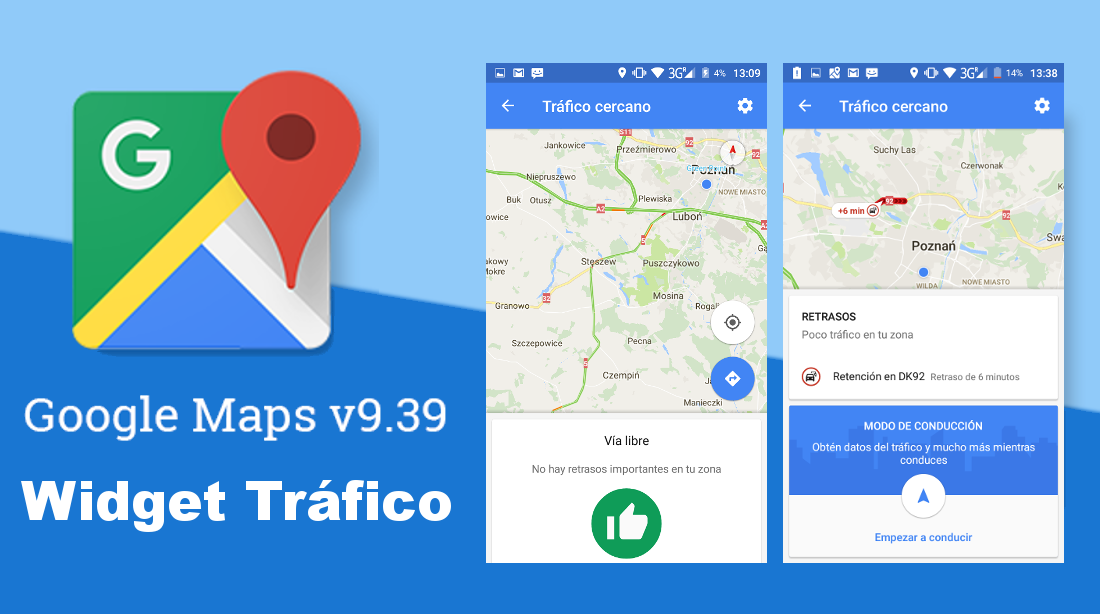
También te puede interesar: Como añadir más de un destino o parada en la ruta de Google Maps. (Android, iOS y Web)
Sin embargo Google Maps para Android quiere mejorar aun más la información del tráfico y por eso en la nueva versión de Google Maps se incorpora un nuevo Widget llamado tráfico y que te dará acceso directo a la información del tráfico alrededor de ti, es decir no será necesario introducir ninguna ruta dentro de la app. Esta nueva función está indicada para tener una visión global del tráfico a nuestro alrededor y seleccionar así la mejor ruta que deberíamos seguir.
Dicho esto a continuación queremos mostraros como funciona esta nueva función que permite conocer el trafico de nuestro alrededor sin necesidad de introducir una ruta dentro de Google Maps de Android:
Como conocer los atascos con el nuevo Widget de Google Maps en Android.
Lo primero que tendremos que hacer será descargar e instalar la versión 9.39 de Google Maps la cual puede que aún no se encuentre en la tienda Google Play, sin embargo podrás descargar la APK desde el siguiente enlace: Descargar Google Maps v9.39 para Android.
Una vez instalada la app, deberás dirigirte a la sección de Widgets que por lo general lo consguiras pulsando y manteniendo pulsado sobre un hueco libre de la pantalla de inicio de tu dispositivo Android. Cuando te encuentres dentro de los Widgets desplazate hacia la derecha hasta encontrar el que tiene el nombre de Trafico y colocalo en la pantalla de inicio de tu dispositivo.
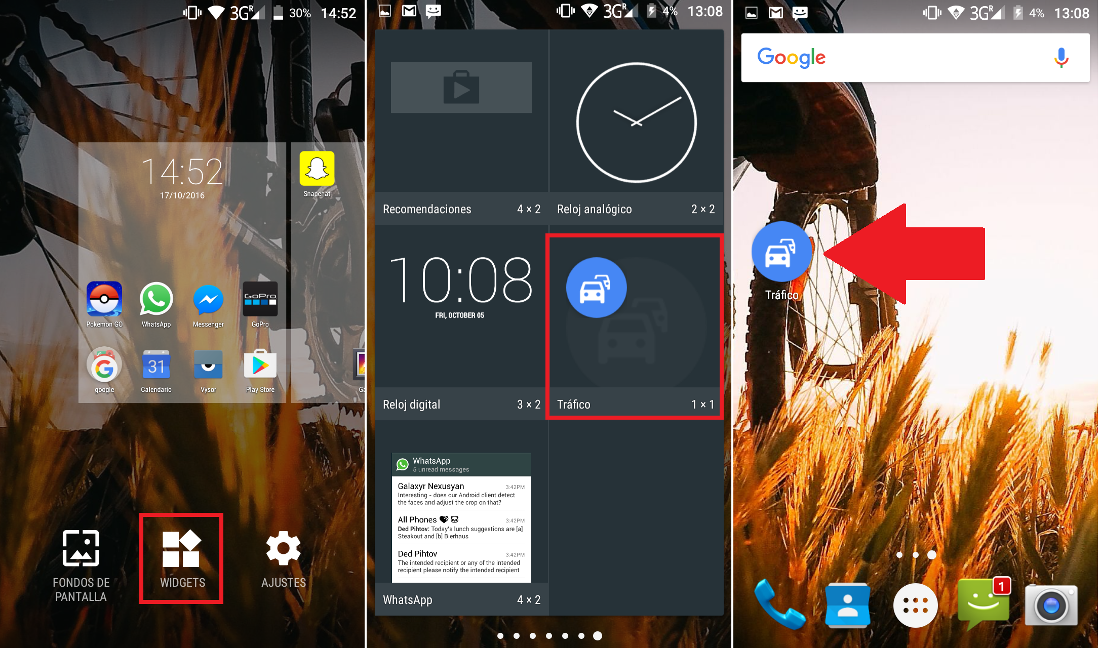
Una vez aquí ya podrás pulsar sobre él para acceder a la información del tráfico. Esto hará que se analice el trafico alrededor de tu localización actual. Si a tu alrededor no existe tráfico denso o retención se mostrará un icono verde de una mano con el dedo hacia arriba indicando vía libre. Además en el mapa se mostrarán las carreteras o calles en color verde.
Por el contrario si existe alguna retención o tráfico denso se mostrará en el mapa dicha calle o carretera en color rojo junto con el tiempo estimado de la retención. Además si quieres más información acerca de las retenciones mostradas a tu alrededor, solo tendrás que deslizar la parte inferior de la pantalla hacia arriba para encontrar una lista con las diferentes incidencias y retenciones de tráfico.
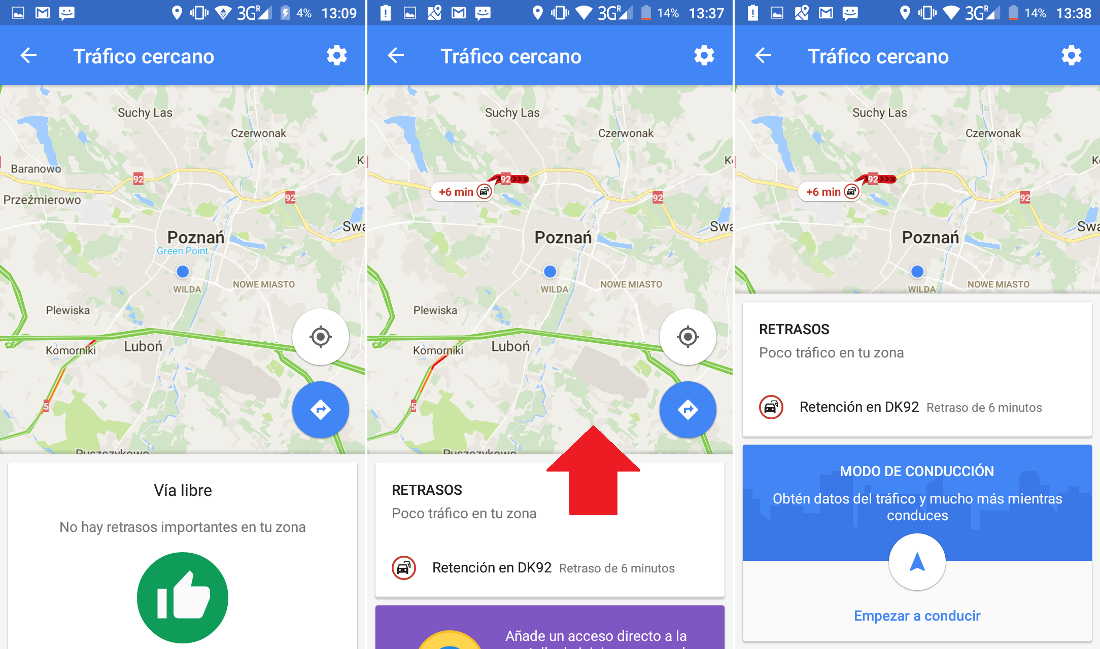
Una vez que tienes los detalles sobre las vías con más o menos trafico podrás planear tu ruta mucho mejor y con mayor conocimiento de cuáles son las calles o carreteras a evitar.
